[视频]PS CS6 如何改变界面颜色
关于佟大为PS CS6 如何改变界面颜色,期待您的经验分享,你是我的宝贝,你是我的花,谢谢你对我的帮助!
 visualname 2018-02-13 15:26:58 37369人看过 分享经验到微博
visualname 2018-02-13 15:26:58 37369人看过 分享经验到微博更新:2024-02-02 20:10:36自创经验
来自爱奇艺https://www.iqiyi.com/的优秀用户visualname,于2018-02-13在生活百科知识平台总结分享了一篇关于“PS CS6 如何改变界面颜色发条橙”的经验,非常感谢visualname的辛苦付出,他总结的解决技巧方法及常用办法如下:
 [图]2/6
[图]2/6 [图]3/6
[图]3/6 [图]4/6
[图]4/6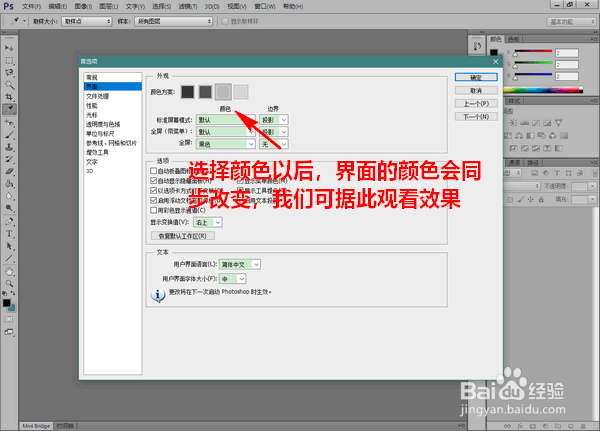 [图]5/6
[图]5/6 [图]6/6
[图]6/6 [图]
[图]
PS CS6默认的界面颜色是深灰色,以至于接近黑色了。如何更改它的界面颜色呢?
工具/原料
PS CS6方法/步骤
1/6分步阅读打开 PS CS6。
 [图]2/6
[图]2/6点击菜单“编辑”-“首选项”-“界面”。
 [图]3/6
[图]3/6在首选项窗口的颜色方案中选择一个你喜欢的颜色,方法是用鼠标单击相应的颜色方块。
 [图]4/6
[图]4/6颜色选择以后,PS CS6的界面颜色会同步改变,我们可以据此观看更改后的效果。
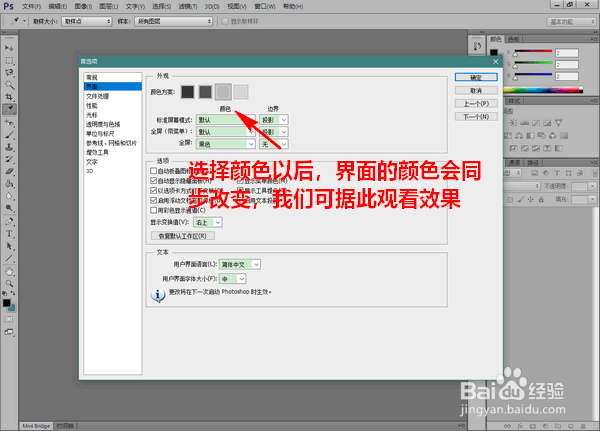 [图]5/6
[图]5/6如果效果满意,则可点击“确定”,关闭首选项窗口。现在,PS CS6 的界面颜色就是你所选择的颜色了。
 [图]6/6
[图]6/6注意,如果觉得新选的颜色不满意,还可以随时用上面的方法改回来。
 [图]
[图]健康/养生经验推荐
- Q[视频]有办法iphone大图标怎么设置
- Q推荐蜂蜜水有哪些作用与功效
- Q求解答简单一招,帮你解酒护肝
- Q用什么如何徒手锻炼腹肌--每天8分钟科学专业...
- Q怎么讲脸上长痘痘是什么原因
- Q求解答蜂蜜水有哪些作用与功效
- Q最近怎样保护我们的视力不下降?
- Q了解下14种鼻型图解
- Q应该怎样可以长高,长高的科学方法
- Q做什么男女都适合!腹肌撕裂者分步骤详细图解
- Q怎么做日常生活怎么补肾
- Q如何选择怎样才能让头发长的快
- Q请问减肥最快的十种食物
- Q该怎么痛经怎么办快速解决
- Q告知怎样才能长高?
- Q哪有指甲有竖纹的成因及治疗方法
- Q想要腰间盘突出的简单锻炼方法
- Q可以武术的基本功练习方法
- Q帮忙低血压的原因及该怎么办
- Q这种绝食(断食)减肥成功案例,10天爆瘦21...
- Q王者抢先服怎么进入注册
- Q[视频]是什么word下划线怎么取消
- QWin如何使用自带的截图工具
- Q[视频]该不该怎么设置库乐队铃声
已有 54823 位经验达人注册
已帮助 140708 人解决了问题

